如何使用 AMusicSoft Spotify Music Converter
第1部分。 下载、安装和注册
您可以从其产品页面下载安装包,或者直接单击此处提供的下载按钮。AMusicSoft Spotify Music Converter 目前在 Mac 和 Windows 设备上受支持。
注: 如果您想了解下载 AMusicSoft 软件的系统要求,您可以点击 服务 查看 Windows 或 Mac 的系统和硬件要求。
购买 AMusicSoft Spotify Music Converter的许可证,您可以导航至AMusicSoft 在线商店.AMusicSoft 有三种订阅计划供您购买许可证代码,包括月度计划、年度计划和终身许可证。选择您需要的计划并在线完成购买。
启动 AMusicSoft Spotify Music Converter 安装后,它与 Spotify 网络播放器集成。请确保您已登录 Spotify 帐户,以便成功访问完整的音乐库。要激活转换器,只需单击右上角的“未激活”,然后在弹出的免费试用窗口中输入您用于购买许可证的电子邮件地址和许可证代码。
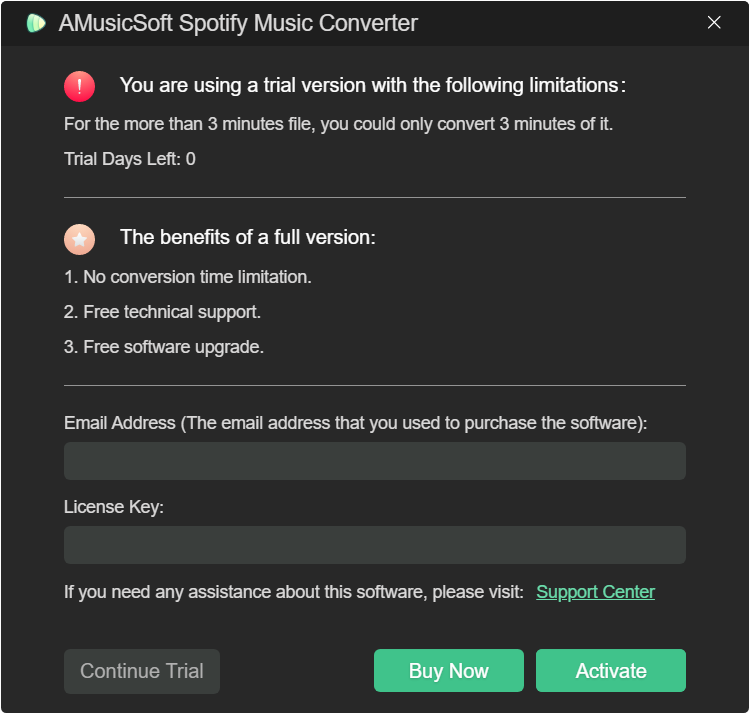
第2部分。 如何将音乐转换为 MP3
简单的 UI 设计让 AMusicSoft Spotify Music Converter 每个人都易于使用。现在您可以按照此部分从 Spotify 下载您喜欢的歌曲和播放列表到您的计算机上。
步骤 1. 选择歌曲到 AMusicSoft Spotify Music Converter启动 AMusicSoft。在其主界面上,搜索并选择要下载和转换的歌曲。您也可以通过将歌曲、播放列表或专辑拖到“+”按钮来选择您喜欢的歌曲、播放列表或专辑。
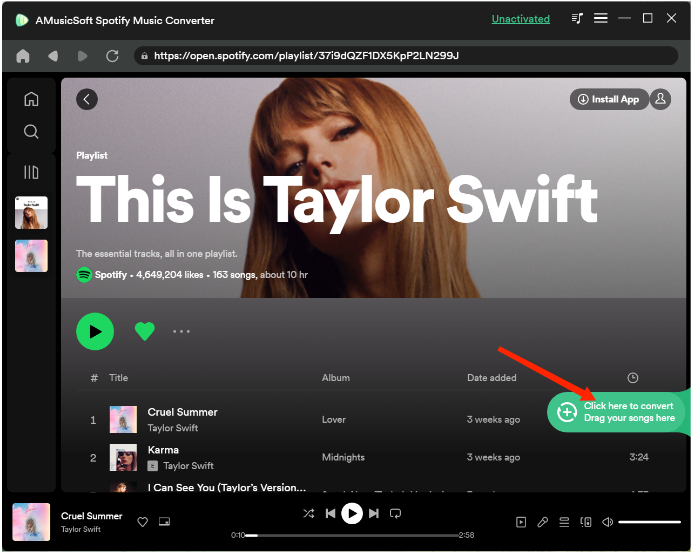
音乐软件 Spotify Music Converter 提供常见格式选项,包括 MP3、M4A、FLAC、WAV、AIFF、AAC 和 ALAC。使用正常格式的歌曲,您可以轻松共享、编辑或传输它们。在“转换”窗口中,您可以选择您喜欢的输出格式、输出质量等。在输出设置中,您还可以选择转换后文件的输出路径。
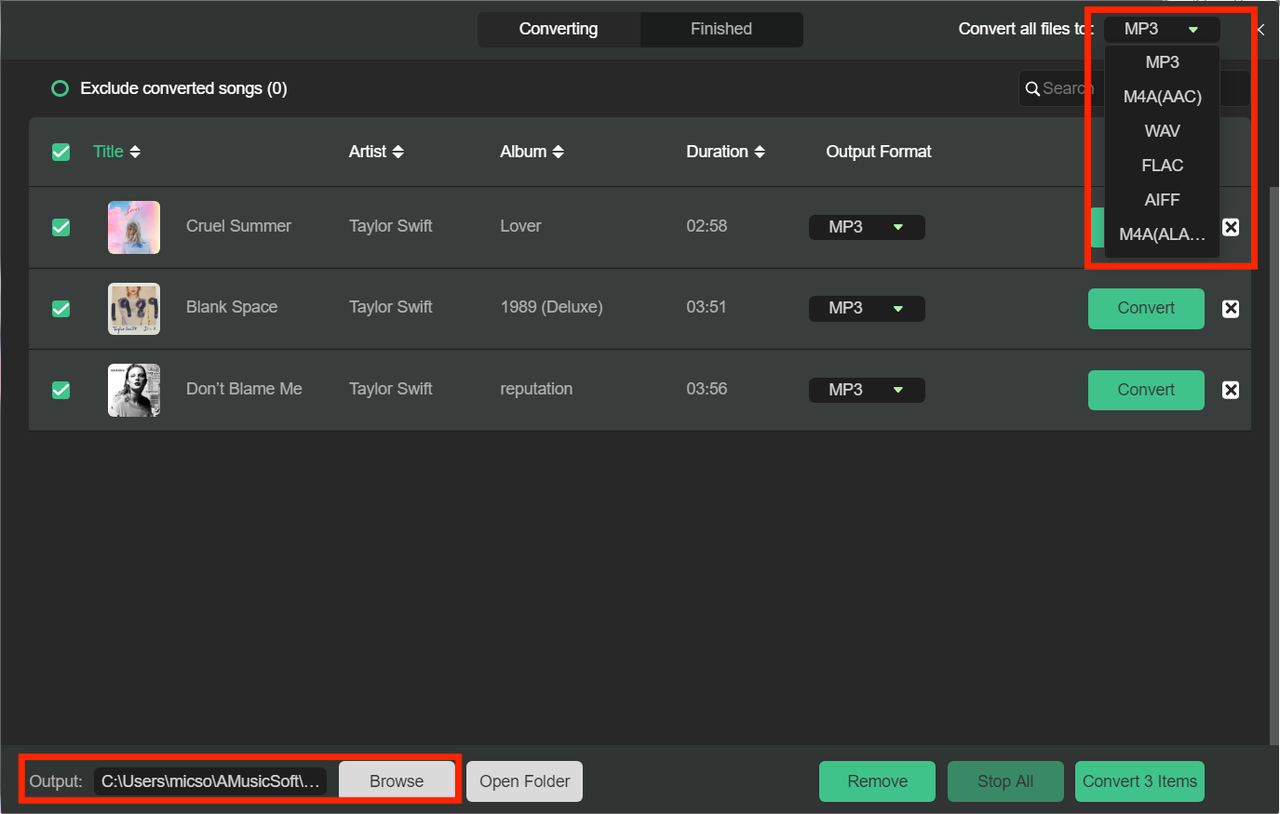
最后,直接单击“转换”图标,所选歌曲将立即转换为MP3和其他选定的输出格式。AMusicSoft Spotify Music Converter 还支持批量转换,您可以选中“标题”框,然后单击“全部转换”图标。
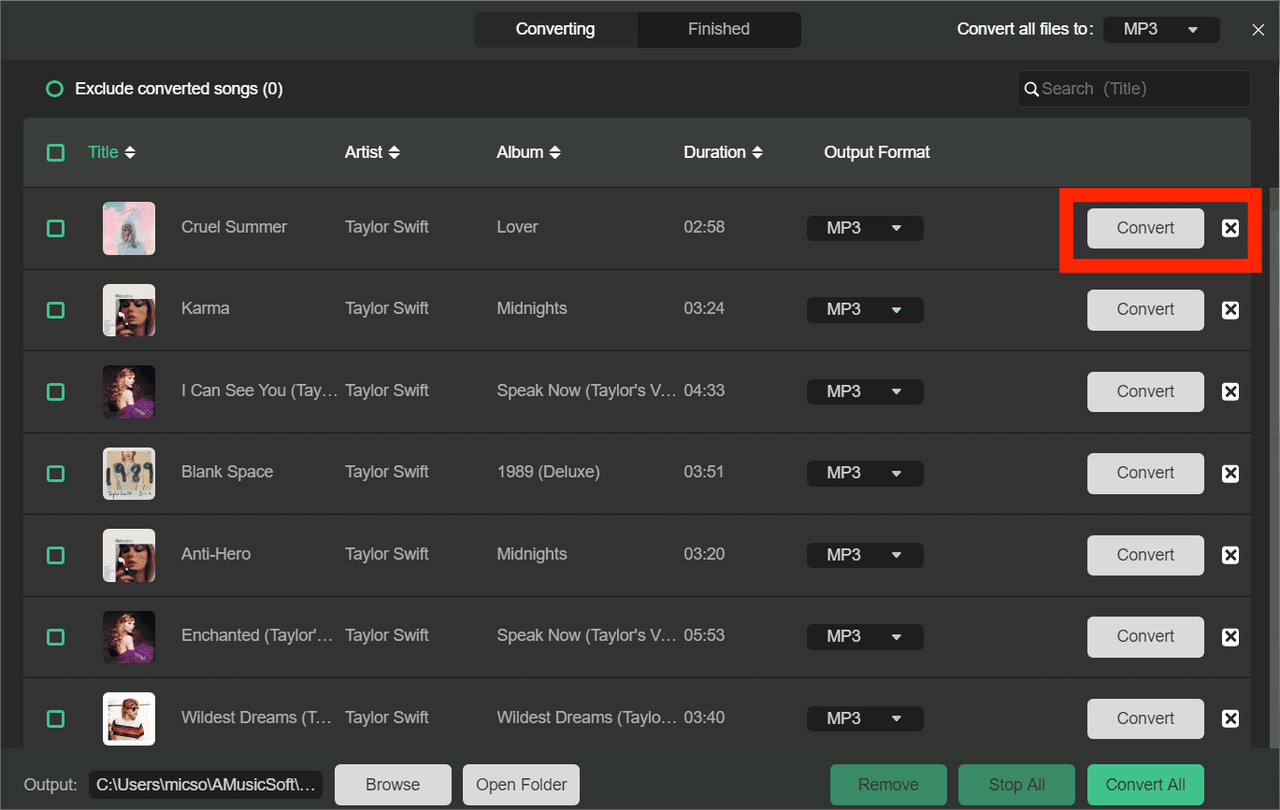
转换完成后,您可以通过单击“完成”选项卡检查转换后的音乐文件。单击“查看输出文件”,您将转到上一步中设置的文件夹。现在您可以浏览所有下载的曲目。
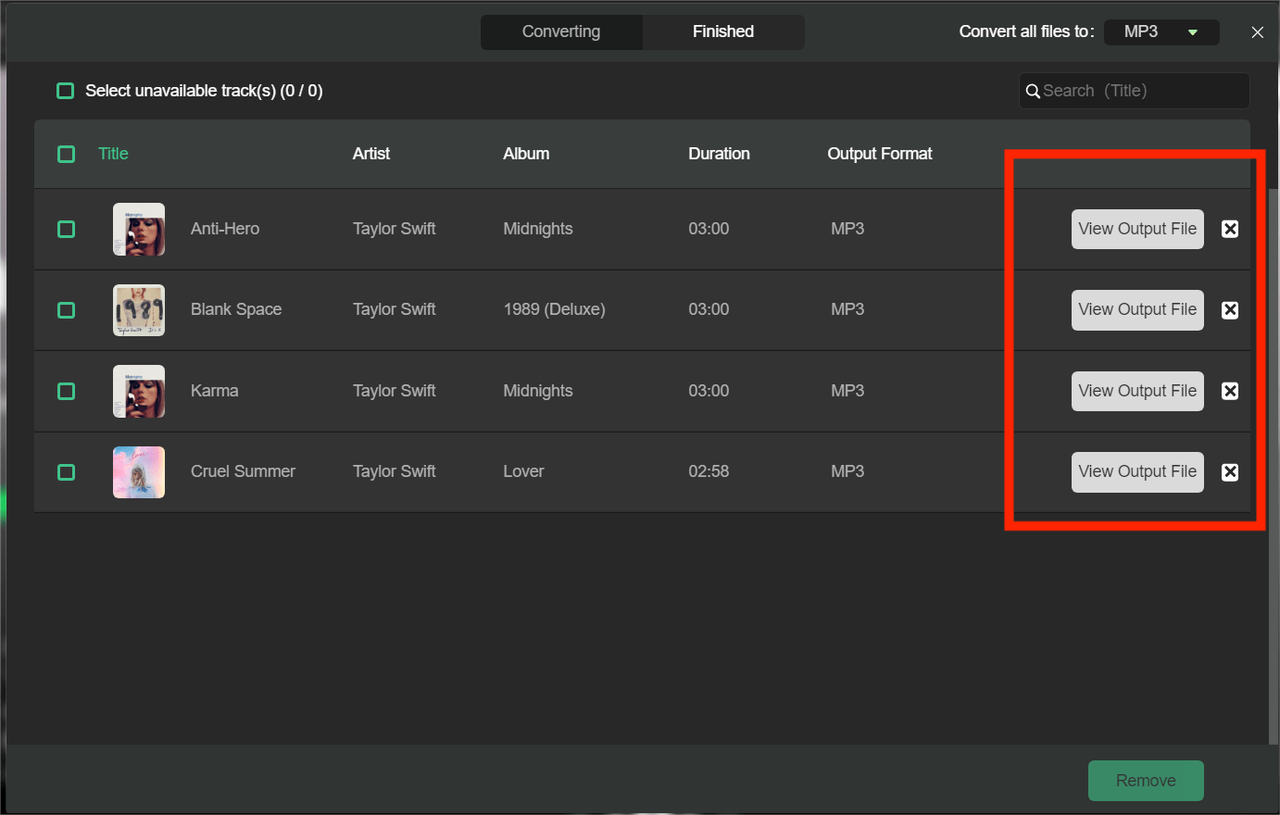
第3部分。 有关 Spotify 音乐的热门话题
作为全球最受欢迎的音乐流媒体服务,Spotify还与许多其他媒体或社交服务集成,为用户提供更好的音乐体验。要了解有关 Spotify 和其他媒体服务的热门话题的更多信息,您可以参考以下帖子。